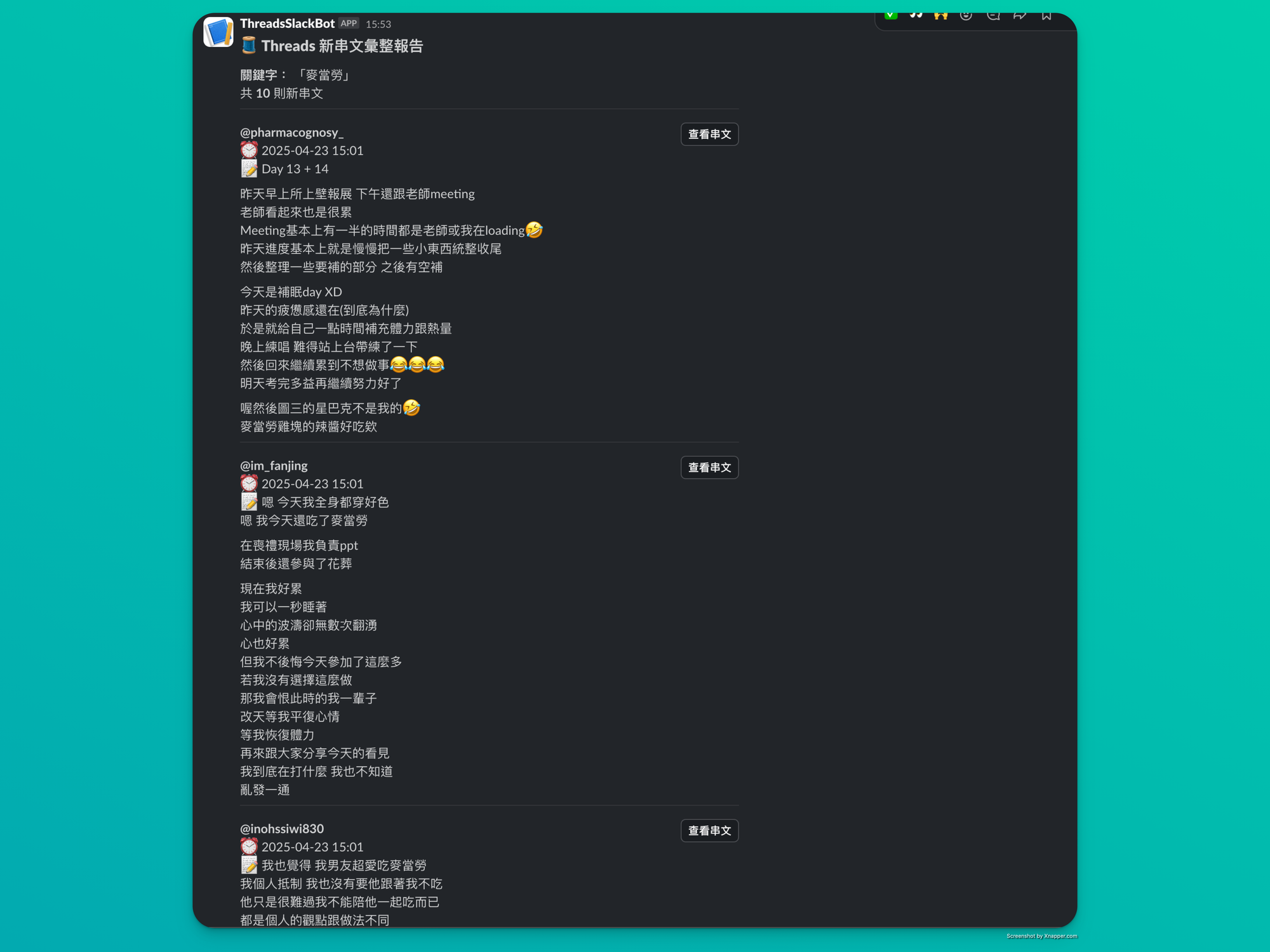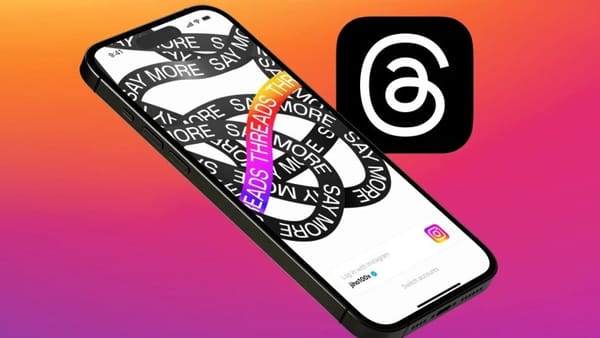如何設定 Threads 關鍵字通知?完整教學與工具推薦
在 Threads 上,想要即時掌握某個話題的最新討論,其實比想像中困難。
官方目前沒有提供「關鍵字通知」的功能,所以如果只是單純追蹤幾個帳號,很容易錯過其他人發的精彩貼文
那麼,有沒有方法可以自動追蹤特定關鍵字的新文章,並在第一時間收到通知呢?這篇文章會帶你一步步了解,如何透過工具幫你實現這件事,讓你在資訊洪流中搶得先機!
為什麼需要 Threads 關鍵字通知?
想像一下這些情境:
- 你的品牌被人提到,但你完全不知道,錯過了即時互動的機會
- 競品推出新活動,大家在討論,你卻最後才知道
- 有用戶在 Threads 上尋找你的產品,但你沒跟上回應
如果能夠在關鍵字一出現時就馬上收到通知,不只是行銷反應變快,還能抓住更多潛在機會。
這就是「Threads 關鍵字通知」真正的價值:比別人快,才能贏!
Threads 關鍵字通知怎麼設定?完整教學
如果你想要快速設定關鍵字通知,可以透過 Threadslytics,大致流程如下:
Step 1. 建立 Threadslytics 帳號
首先到 Threadslytics 官網註冊一個免費帳號
Step 2. 設定你想追蹤的關鍵字
登入後,在「關鍵字監測」功能頁,輸入你想監控的關鍵字,比如:
- 品牌名稱(例:麥當勞)
系統會自動幫你持續搜尋,只要有人在 Threads 上發文符合你的設定,就會觸發通知
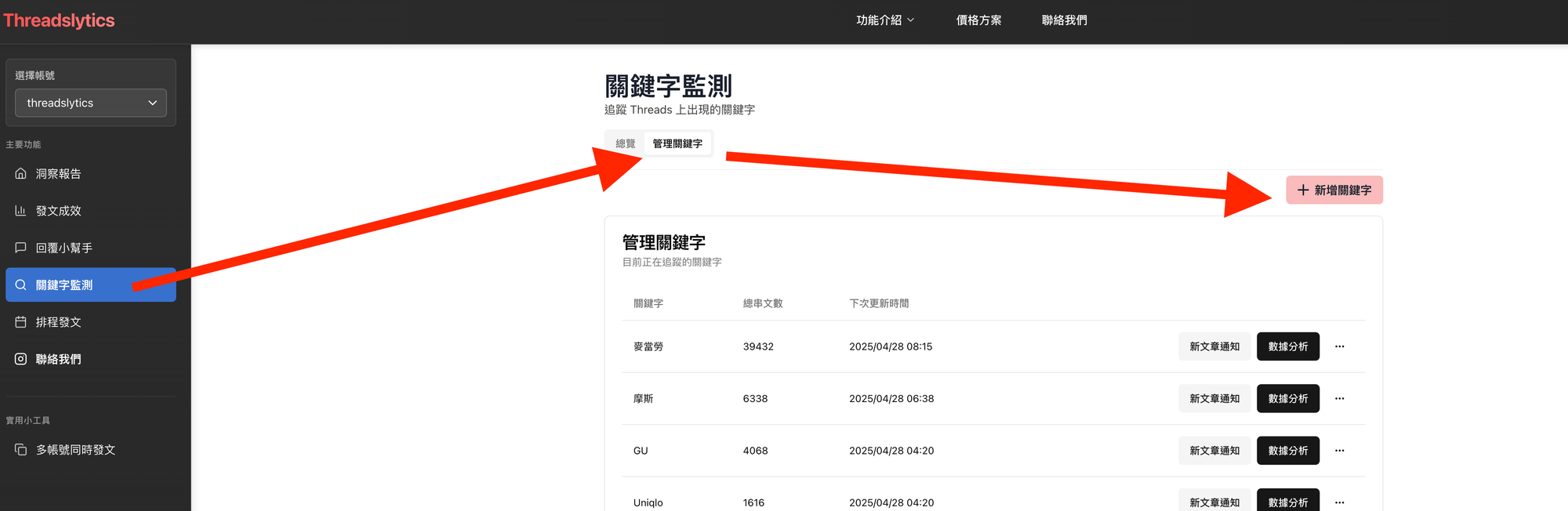
Step 3. 設定「新文章通知」並選擇通知方式
設定完關鍵字後,點擊「新文章通知」按鈕,並設定你想要的通知管道
Threadslytics 支援多種通知方式,包含:
- Email 通知
- Slack Webhook
- Discord Webhook
您可以自由選擇適合您的團隊的方式!
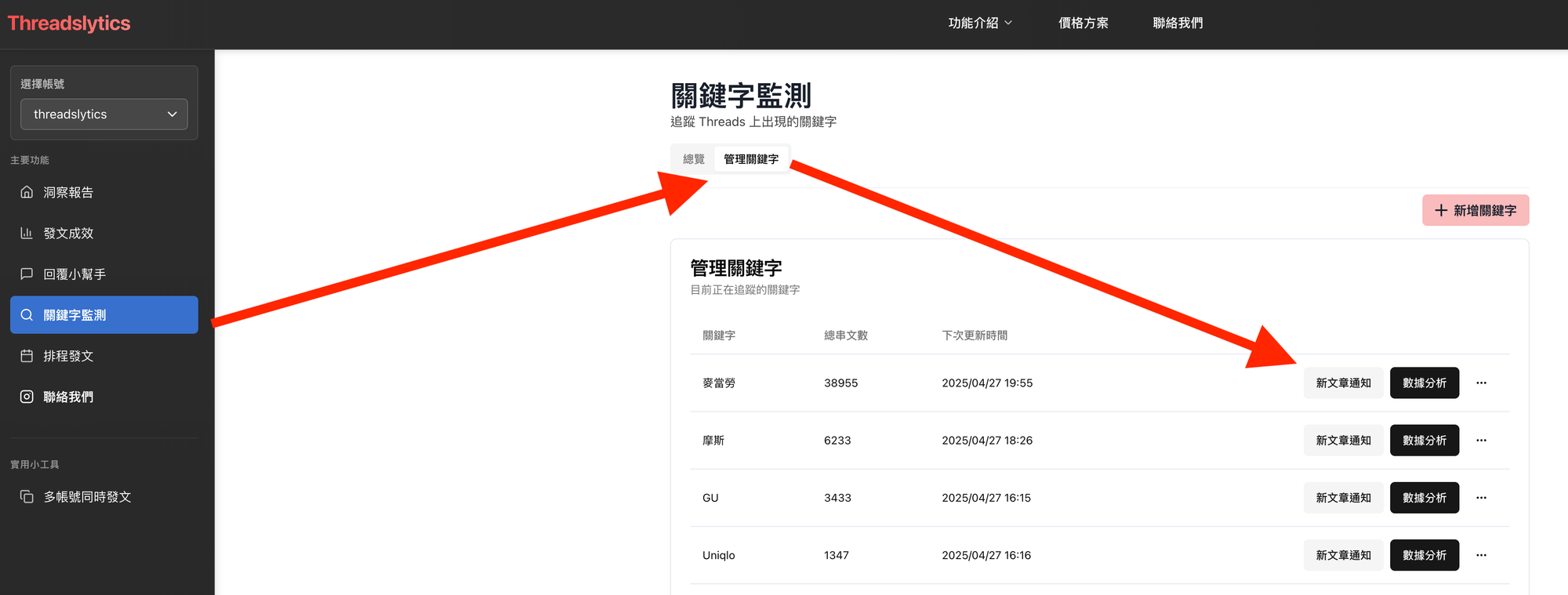
Step 4. 儲存,大公告成!
選擇完通知方式後,點擊儲存就完成囉!
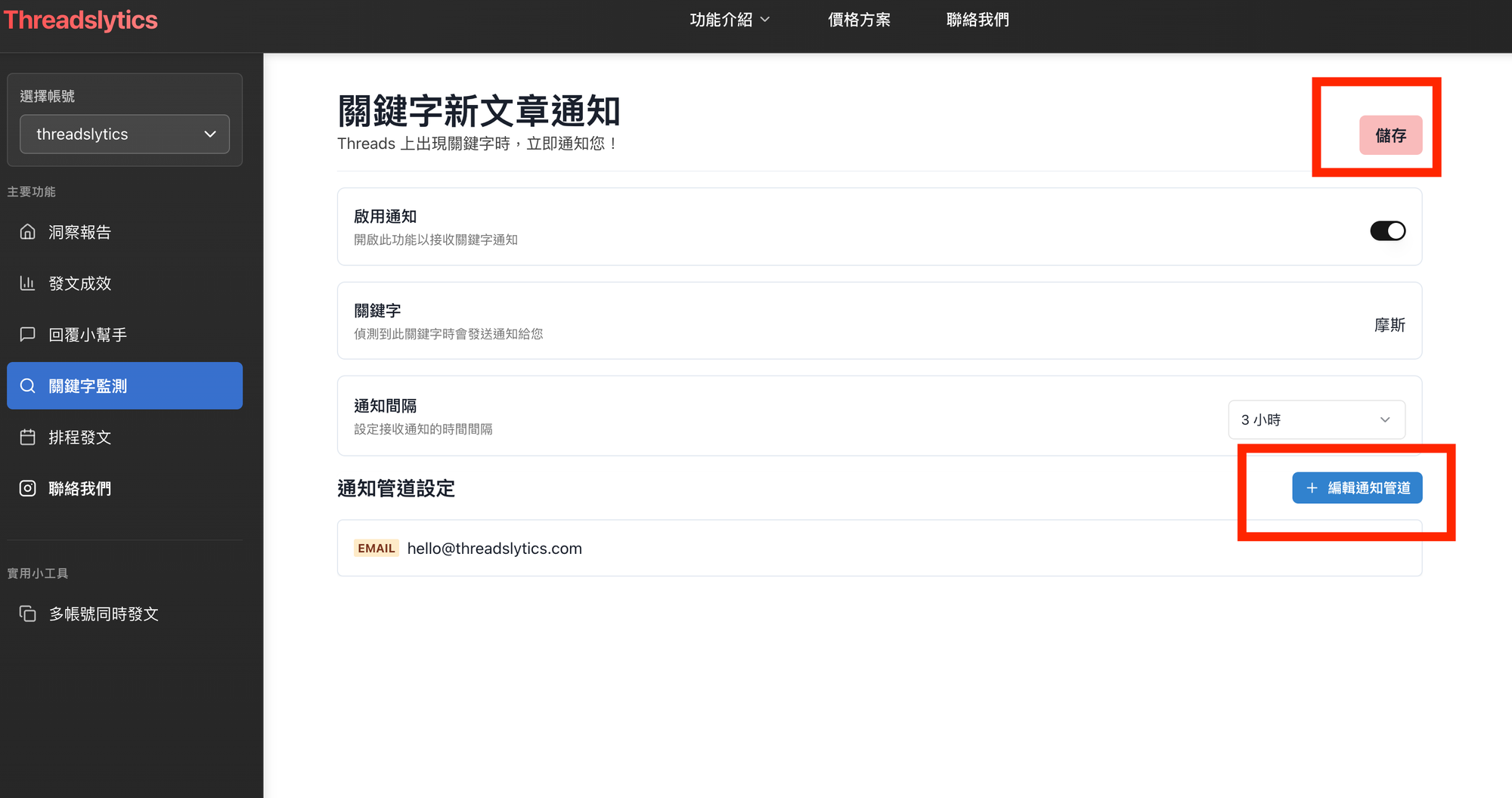
接下來 Threadslytics 會為您監測 Threads 上出現關鍵字的新文章,並在文章出現時按照您設定的管道來通知您!
Email 通知範例:
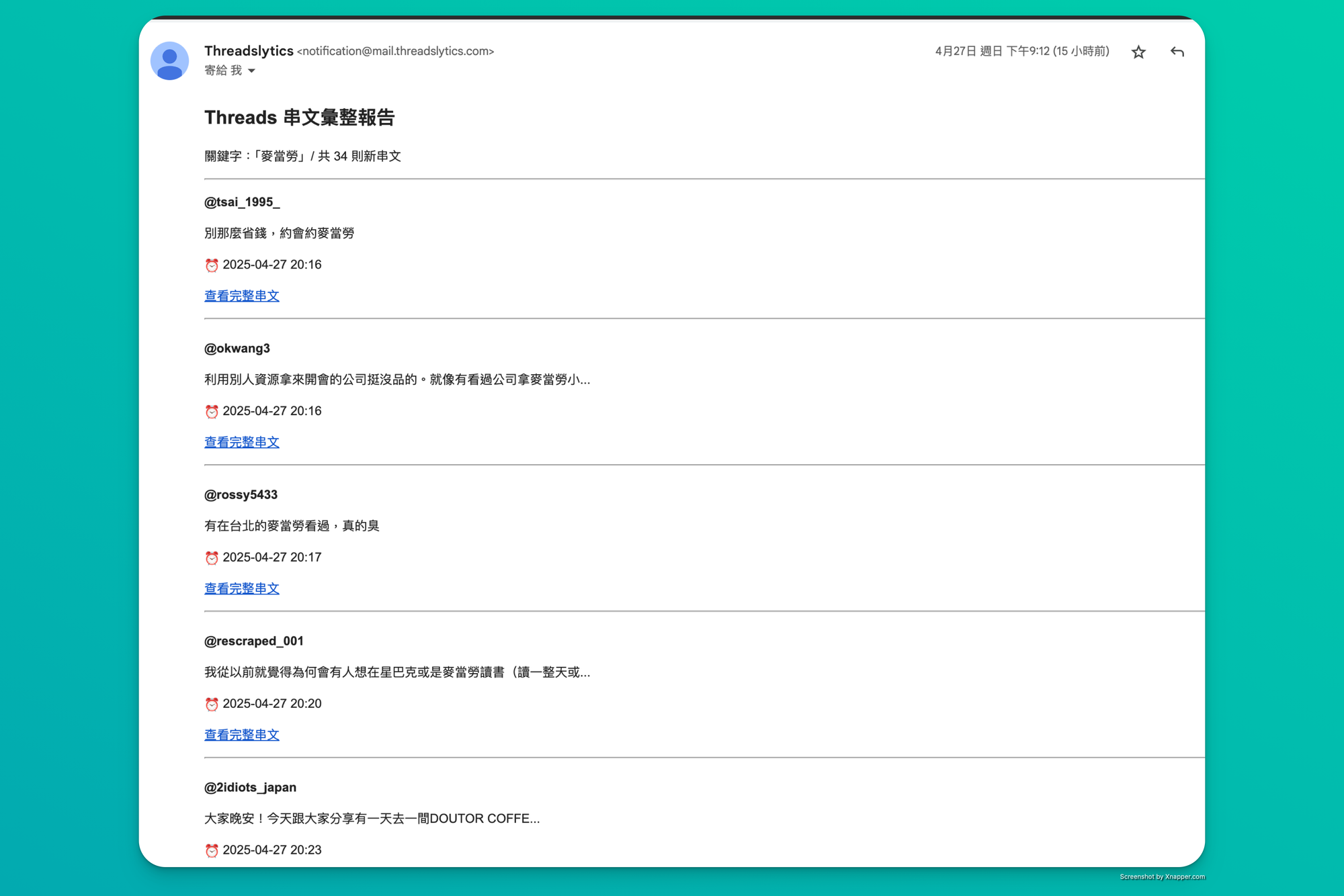
Slack 通知範例: